Painter 2021 リリース 新機能レポート
今年も6月23日にPainter 2021 が発売になりました。というわけで新機能紹介などしていこうと思います。
前バージョンから採用されているBrush Accelerator 機能ですが、今バージョンでも向上が見られるようです。我が家のPCでは、2020とのパフォーマンス値を比較するとそれほど大きな違いはありませんでした(どちらも7000~8000の間くらい)。
が、パフォーマンスを描画中の体感では2021の方が早く描けているような感じです(実際のパフォーマンス中の時間を計測すると、2020で28秒程度に対し2021では23秒程度で終了しました)。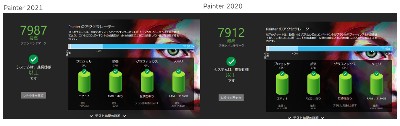
2020では消しゴムツールとブラシの切り替え時に起こっていた遅延バグ(?)ですが、2021ではある程度軽減されている感じです。ブラシから消しゴムツールに切り替えるときの遅延は感じられませんでした。一方、消しゴムツールからブラシに切り替えると若干ですが遅延が生じるようです。
2020のように気になるレベルではなく遅延後に遡って描画される感じもなくなったので、2020でこの問題が気になっていた方は体験版をお薦めできるレベルです。
ブラシ関連でグレーズ系のブラシの描き始めに遅延が出ているようです(普段グレーズはあまり使わないのと、レイヤーもそんなに多くしたことがなかったので気づかず教えていただいて確認しました)。
この問題はレイヤー数が多くなると発生するようで、キャンバスサイズなどにも影響を受けます。
こちらで確認したところ、A4サイズ300DPIのキャンバスで27~28枚目あたりで若干もたつくかなぁという感じが出始め32枚目以降くらいになると、描き始めの遅れが感じられるようになります。特に速いストロークだと顕著です。
今のところ、グレーズ系のブラシでしか確認できないのでグレーズブラシを多用している方はバージョンアップの前にしっかり確認するとよいと思います。
厚塗り系のブラシと厚塗りレイヤーの強化
厚塗りブラシは専用レイヤーに描画するタイプのブラシですが、2021では機能が強化されました。
厚塗りレイヤーと一般レイヤーを相互に変換することが出来るようになり、一部の一般ブラシが厚塗りレイヤー上で使用できるようになりました
。例えば、写真などをPainter上に読み込み、右クリックメニューから[キャンバスを厚塗りレイヤーにあげる]を選択することで、写真を直接厚塗りレイヤーに変換することが出来ます。その後は厚塗りブラシで修正を施したり厚みをつけたりすることが可能になります。
これまでインパストブラシを使って通常レイヤーに厚みを付加していましたが、2021では厚塗りレイヤーに直接インパストブラシで厚みをつけることが出来るようになりました。
厚塗りレイヤーの奥行きの値と併用することでより厚みを感じさせることも出来るようになります。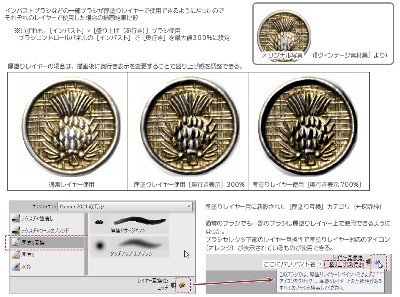
厚塗りレイヤーの奥行きは、レイヤーパネルの[表示奥行き]から直接変更できるように強化されています。(これまではレイヤーメニューのレイヤーオプションから変更。)
厚塗りレイヤーで使用できる通常ブラシとして[厚塗り互換]というブラシカテゴリが追加されていますが、これ以外でも厚塗りレイヤーで使用できるブラシが沢山あります。
ブラシセレクタ下部に選択中のブラシがどのレイヤーで使用できるかが分かるアイコンが表示されるようになっている(これも新機能)ので確認しつつ使用するとよいと思います。通常レイヤーでしか使用できない場合は、通常レイヤー用のアイコンが一つだけ表示されます。
厚塗りレイヤーは通常レイヤーとも相互に変換できるようになりました。
通常レイヤーを厚塗りレイヤーに変換するときに、サブウィンドウから設定画面が出ます。通常はそのままOKにすれば元の状態で厚塗りレイヤーに変換されると思います(照明の影響を受けるため照明の設定を変更していた場合は変化します)。
もちろん、設定値を変えてみるのも有効です。変換される厚塗りレイヤーの奥行きは環境設定で設定したときの数値になります。変換前のサブウィンドウで表示されるプレビューもこの奥行き値で表示されるので環境設定をしっかり確認しておくとよいと思います。
通常レイヤーでインパスト(奥行きがある状態)がある場合はメッセージが出て奥行き感は消去されるので、厚塗りレイヤーに変換する場合は返還後に厚みをつけるようにしてください。
厚塗りレイヤーから通常レイヤーに変換する場合は、メニューの[レイヤーを確定]を使います。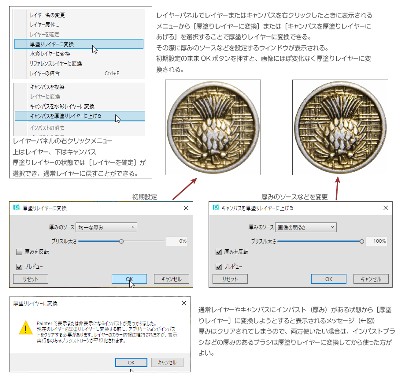
レイヤーパネルと水彩レイヤーの強化
水彩レイヤーも厚塗りレイヤーと同様に、通常レイヤーと水彩レイヤーを相互に変換できるようになりました。
これまではキャンバスから水彩レイヤーに変換することは出来ましたが、そのためには一旦通常レイヤーを固定してから水彩レイヤーに変換しなければなりませんでした。2021ではレイヤーのまま水彩と通常の状態を行き来出来ます。これにより水彩描画後[レイヤーに確定]して通常レイヤーでブレンド、そのまま[水彩レイヤーに変換]して水彩ブラシで再描画といった作業がとても楽になっています。
私的にはこの機能強化が今回のバージョンアップの目玉と言っても過言ではありません…(笑)
水彩系のブラシには、ブラシセレクタ下部に水彩レイヤーで使用可能なブラシであるというアイコンが表示されます。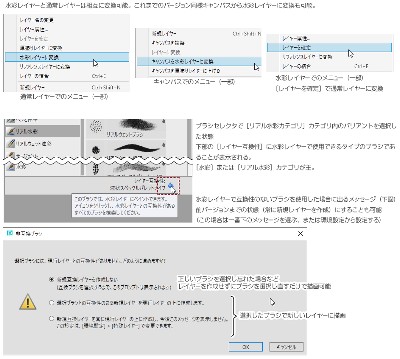
レイヤーパネルでは、各種レイヤーが単独で新規作成されるアイコンが表示されるようになりました。
厚塗りや水彩のレイヤーをよく使う場合にはとても便利です。またそれぞれのレイヤーアイコンを右クリックすると、そのレイヤーに関するメニューが表示されるようになったので、選択肢がわかりやすくなりました。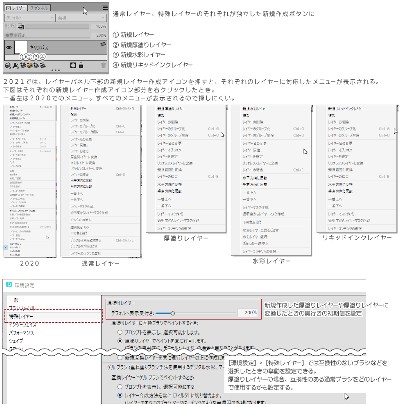
これらのレイヤー変更に伴い、[環境設定]>[特殊レイヤー]という設定が追加されました。ここでは専用ブラシ使用時などのレイヤーの振る舞いが変更できるようになっています。
これまでは専用ブラシを選択して描画した場合、強制的に専用レイヤーが新規作成されたり、専用レイヤーに通常ブラシで描画しようとした場合に通常レイヤーが新規作成されたりしていましたが、2021では環境設定で強制的に新規作成したり、メッセージのみを表示させたりといった選択ができます。
メッセージが毎回出るのは若干うっとうしい場合もありますので好みに合わせて設定するとよいと思います。また、この[環境設定]>[特殊レイヤー]にはゲルブラシの設定もあります。
これは重ね塗りブラシやデジタル水彩を使用した時にレイヤーの合成方法が自動的に[フィルタ]になる仕様を変更するための設定です。これまでと違って[デフォルト]の合成方法のままにしておくことも可能になりました。ただしデジタル水彩などは周囲に白ゴミが出るのでデフォルトで使う場合は要注意です。
厚塗りレイヤーの奥行きの初期値もここから変更します。
A.i.スタイル
フォトアートパネルに[A.I.スタイル]タブが追加されました。『Painter Essentials 7』で新設された[AIフォトペイント]のフルバージョン版…と言いたいところですが、こちらはあくまで自動ペインティングのための事前準備機能というところかもしれません。
ES7のフォトペイントが自動ペインティングまでワンクリックでやってくれるのとは違って、雰囲気作りのためのツールに近い感じです。その分、細かい設定や下塗りペインティングでの色調補正との連携が可能になっています。
もちろんスタイルを選択した状態で自動ペインティングせずにそのまま使用することも可能ですが…手軽にできるES7も捨てがたい…。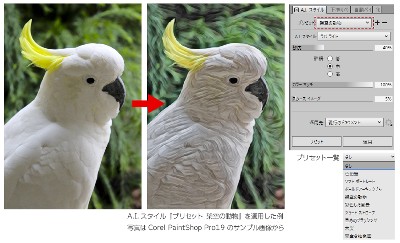
注意すべきところは、A.I.スタイルの適用はあくまで現在の画像(キャンバスやレイヤー)に対して行なうので、クローンソースを使って白紙のレイヤーにスタイルを適用といったことはできません(最初クローンに使うのかと思っていて、クローンソースを設定後白紙にスタイル適用しようとして全く出来なくて「は?」ってなりました…(笑))
わかりやすい手順としては、次の通りになります。
1.スタイルを変換させたい写真ファイルなどを読み込む。
2.いくつかスタイルを重ねたい場合は、事前にキャンバスの画像(写真画像)をレイヤーに変換して、そのレイヤーを複製する(PNG画像などで既にレイヤー上に画像がある場合はレイヤーの複製のみ行なう)。
3.複製したレイヤーに対して、スタイルを選択して値を調整する。[適用]ボタンを押すまでは何回でも修正可能。さらに下塗りペインティングタブを選択して、色調などの補正を行なうことも可能。
4.[適用]ボタンを押してスタイルを確定する。適用ボタンは[A.I.スタイル]または[下塗りペインティング]のいずれか一方を押せばどちらも確定される。
※スタイル変更した画像を使って自動ペインティングを行なう場合は、適用後の画像をクローンソースに設定してから行なう必要があります。適用しないままで行なうと現在のクローンソース(デフォルトは選択パターン)でクローンされてしまいます。また適用前はブラシの選択などが行えません。
確定した時点で元の画像は残らないので、適用前のオリジナルレイヤーを残しておくことが必須になります。
ES7のAIフォトペイント同様、色々楽しんでみるのは面白いかなと思います…(実用度?う~~ん…微妙?)。下図はA.I.スタイルと自動ペインティングを使って写真を絵画風(?)に仕上げたものです。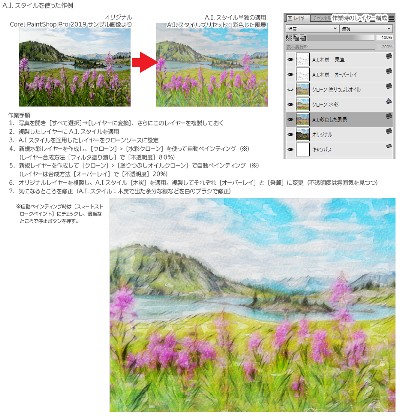
クローン着色
クローンブラシに色を追加することが出来るようになりました…ってわかりにくいですね。
ブラシコントロールパネルの[クローン手法]または、クローンカラーに変更したときにプロパティバーに表示されるクローンカラーのパネルから[クローンティント]にチェックを入れると、カラーパネルなどから選択色を選択できるようになります(チェックがない場合はカラーパネルはグレー)。
この選択色を使ってクローンすることが出来るようになりました。クローンの色だけ変えることが出来ると言うことです。
クローンソースの色と選択色によって、完全に選択色に変更できるわけではないのですが、色の雰囲気を変えられるのは便利かなと思います。元の色を選択色との着色の度合いは%で変化させることが出来、筆圧などで調整することも可能です。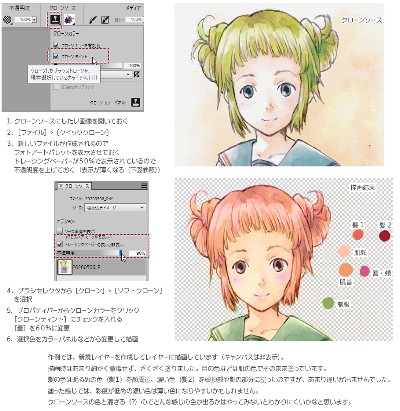
新規作成パネルの強化
新規作成時の設定パネルが強化されました。
オプションで、レイヤを1枚作成した状態から開始するためのチェックボタンとその際にキャンバスを表示するかどうかのチェックボタンが追加されています。
表示させるレイヤーはデフォルトのほか厚塗りと水彩のいずれかを選択でき、それぞれのレイヤーが作成された状態で開始することができます。また、カラープロファイルも選択できるようになっています。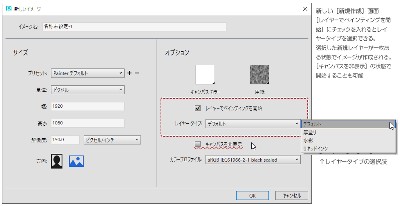
実は、これらのほかにMac向けの新機能が沢山あるようです。
Touch Bar をサポート
Trackpad のマルチタッチ機能に対応
Sidecar をサポート
Apple Pencil の傾きに対応
などです。
私は残念ながらWindowsユーザーなので、これらの新機能を体験することはできないのですが、なかでも『Sidecar をサポート:macOS Catalina の Sidecar を使って iPad を 2 つ目のディスプレイとして Mac のデスクトップをミラーリングできます。』という項目が非常に気になります。iPadでPainterが使えるんでしょうか…いや…サブモニタとしてですけども…Mac…にしたいと思うくらいうらやましいんですが…どんな感じなんでしょうか…。液タブはUSBコードがあるので、どうしてもPC近くでしか作業できないじゃないですか…iPadだとどうなんでしょう…ある程度離れてても使えるんでしょうか…ドキドキ…まぁ、買えないですけどね…。
そんなこんなの2021ですが、実はサブスクリプションでの購入が可能になっています。年額24,940円。月額にすると2千円ちょっとですが…た…高くないですか…。フォトショップ単体(?)みたいなので月980円ですよ…フォトショップの倍とかちょっとあり得なくない?
ここのところ、年一回の更新なので、通常のアップグレード版で十分な感じです…今のところね…と言いつつ人身御供的にサブスク登録しちゃいましたけど…来年あたりキャンセルして単純なアップグレードに戻してる気がする…早期バージョンアップの方が若干安いですし(^_^;)
まぁ、今後の値下げとか特典なんかに期待したいところです。毎年お好きなブラシパックを3本くらいプレゼントとか(『お好きな』が大事…今回も早期契約の特典でブラシパックついてたけど…あまり欲しいのじゃなかったし…)あとは、ブラシパック半額購入特典とか…(笑)
では…
せっかく水彩レイヤーが新しく(?)なったし、水彩系のブラシでもカスタマイズしますかね…って感じです。
とりあえず興味のある方は体験版へGo!